CorelDraw制作中国古典云纹图案
摘要:带有古典韵味云纹图案很受大家的喜爱,别看它只是由一些相同的图案组合而成,但要制作出让人赏心悦目的效果来,也并不是那么容易的。本教程就教大家如...
带有古典韵味云纹图案很受大家的喜爱,别看它只是由一些相同的图案组合而成,但要制作出让人赏心悦目的效果来,也并不是那么容易的。本教程就教大家如何利用CorelDraw制作出打动人心的中国古典云纹风格图案。CorelDRAW被广泛地应用于商标设计、标志制作、模型绘制、插图描画、排版及分色输出等等诸多领域,几乎所有用于商业设计和美术设计的PC电脑上都安装了CorelDRAW。
先来看看最终效果:

云纹图案最终效果
首先,用网格工具画一个3*2的网格。
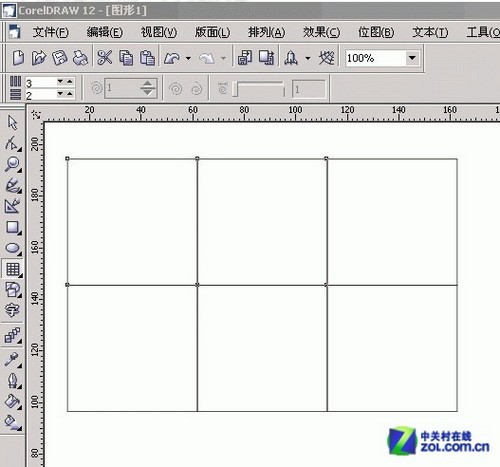
画一个3*2的网格
用贝赛尔工具按下图所示的形状描红。

用贝赛尔工具画出上图形状
CorelDraw教程:组合图形填充颜色
删除网格图形,将其余全选并再制,再制距离为单一对象宽度,数量根据自己需要来定,我们这里设定为60个。
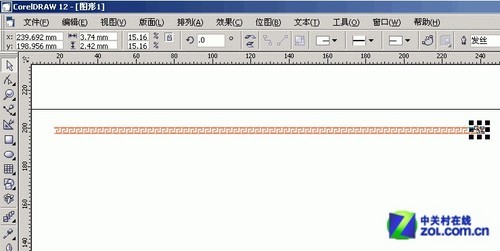
删除多余图形
全选并将这60个图形合成群组,保存为艺术画笔。

另外为艺术画笔
绘制图形,对圆形应用刚才新建的艺术画笔,并设置轮廓属性。这里需要注意选择“线条端头”样式。

设置轮廓笔
拆分艺术笔,按Ctrl+Shift+Q将轮廓转为曲线,删除圆形,解散群组,再按Ctrl+L,编辑渐变填充。如果只是需要一个单色的图案,就不必填充渐变了。

填充渐变
至此,一个七彩云纹图案的圆环就制作完成了。
注:更多精彩教程请关注三联设计教程 栏目,
【CorelDraw制作中国古典云纹图案】相关文章:
上一篇:
Coreldraw打造可爱的大眼MM形象
下一篇:
CorelDraw制作服装毛领
